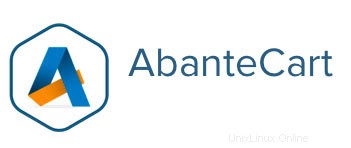
このチュートリアルでは、Ubuntu 20.04 LTSにAbanteCartをインストールする方法を紹介します。知らない人のために、AbanteCartはPHPに基づくオープンソースのeコマースプラットフォームです。 。これは中小企業にとって理想的なeコマースソリューションです。高速で安全なソリューションを使用すると、eコマースWebサイトで製品の設計、一覧表示、価格の添付、配信方法の設定、支払いの受け取りを行うことができます。
この記事は、少なくともLinuxの基本的な知識があり、シェルの使用方法を知っていること、そして最も重要なこととして、サイトを独自のVPSでホストしていることを前提としています。インストールは非常に簡単で、ルートアカウントで実行されていますが、そうでない場合は、'sudoを追加する必要があります。 ‘ルート権限を取得するコマンドに。 Ubuntu 20.04(Focal Fossa)にAbanteCartオープンソースeコマースプラットフォームを段階的にインストールする方法を紹介します。 Ubuntu 18.04、16.04、およびLinuxMintなどの他のDebianベースのディストリビューションでも同じ手順に従うことができます。
前提条件
- 次のオペレーティングシステムのいずれかを実行しているサーバー:Ubuntu 20.04、18.04、およびLinuxMintなどの他のDebianベースのディストリビューション。
- 潜在的な問題を防ぐために、OSの新規インストールを使用することをお勧めします
non-root sudo userまたはroot userへのアクセス 。non-root sudo userとして行動することをお勧めします ただし、ルートとして機能するときに注意しないと、システムに害を及ぼす可能性があるためです。
Ubuntu 20.04 LTSFocalFossaにAbanteCartをインストールする
手順1.まず、次のaptを実行して、すべてのシステムパッケージが最新であることを確認します。 ターミナルのコマンド。
sudo apt update sudo apt upgrade
ステップ2.LAMPスタックをインストールします。
Ubuntu 20.04 LAMPサーバーが必要です。LAMPがインストールされていない場合は、こちらのガイドに従ってください。
ステップ3.Ubuntu20.04にAbanteCartをインストールします。
デフォルトでは、AbanteCartはUbuntu 20.04ベースリポジトリでは使用できません。次に、以下のコマンドを実行して、Githubから最新バージョンのAbanteCartをダウンロードします。
wget https://github.com/abantecart/abantecart-src/archive/master.zip
次に、ダウンロードしたファイルを抽出します:
unzip master.zip
次に、AbantecartのパブリックWebルートディレクトリを作成します:
sudo mkdir /var/www/html/abantecart -p
その後、抽出したabantecart-src-master/public_htmlをコピーします ディレクトリからwebrootディレクトリへ:
sudo cp -r abantecart-src-master/public_html /var/www/html/abantecart/
いくつかのフォルダの権限を変更する必要があります:
sudo chown -R www-data:www-data /var/www/html/abantecart
ステップ4.MariaDBを構成します。
デフォルトでは、MariaDBは強化されていません。mysql_secure_installationを使用してMariaDBを保護できます。 脚本。ルートパスワードを設定し、匿名ユーザーを削除し、リモートルートログインを禁止し、テストデータベースと安全なMariaDBへのアクセスを削除する各手順を注意深く読んでください。
mysql_secure_installation
次のように構成します:
- Set root password? [Y/n] y - Remove anonymous users? [Y/n] y - Disallow root login remotely? [Y/n] y - Remove test database and access to it? [Y/n] y - Reload privilege tables now? [Y/n] y
次に、MariaDBコンソールにログインし、AbanteCartのデータベースを作成する必要があります。次のコマンドを実行します。
mysql -u root -p
これによりパスワードの入力を求められるので、MariaDBルートパスワードを入力してEnterキーを押します。データベースサーバーにログインしたら、次のデータベースを作成する必要があります。 AbanteCartのインストール:
CREATE DATABASE abantecartdb; CREATE USER 'abantecartuser'@'localhost' IDENTIFIED BY 'Your-Stong-Passwd'; GRANT ALL PRIVILEGES ON `abantecartdb`.* TO 'abantecartuser'@'localhost'; FLUSH PRIVILEGES;>
ステップ5.Apacheを構成します。
次に、Apacheで新しい仮想ホストディレクティブを作成します。たとえば、「abantecart.conf」という名前の新しいApache構成ファイルを作成します。 ’仮想サーバー上:
nano /etc/apache2/sites-available/abantecart.conf
次の行を追加します:
<VirtualHost *:80>
ServerAdmin [email protected]
DocumentRoot /var/www/html/abantecart
ServerName your-domain.com
<Directory /var/www/html/abantecart/>
Options +FollowSymlinks
AllowOverride All
Require all granted
</Directory>
ErrorLog ${APACHE_LOG_DIR}/error.log
CustomLog ${APACHE_LOG_DIR}/access.log combined
</VirtualHost> ファイルを保存して閉じてから、Apache Webサーバーを再起動して、変更を加えます。
sudo a2enmod rewrite sudo a2ensite abantecart.conf sudo systemctl restart apache2
手順6.HTTPSを設定します。
AbanteCartで安全なHTTPS接続を有効にする必要があります。Let'sEncryptから無料のTLS証明書を取得できます。Ubuntu20.04リポジトリからLet'sEncryptクライアント(certbot)をインストールします。
sudo apt install certbot python3-certbot-apache
次に、次のコマンドを実行して、Apacheプラグインを使用して無料のTLS証明書を取得します。
certbot --apache -d your-domian.com
メールアドレスを入力し、利用規約に同意するよう求められます:
Enabled Apache rewrite module Redirecting vhost in /etc/apache2/sites-enabled/abantecart.conf to ssl vhost in /etc/apache2/sites-available/abantecart-le-ssl.conf - - - - - - - - - - - - - - - - - - - - - - - - - - - - - - - - - - - - - - - - Congratulations! You have successfully enabled https://your-domain.com You should test your configuration at: https://www.ssllabs.com/ssltest/analyze.html?d=your-domain.com - - - - - - - - - - - - - - - - - - - - - - - - - - - - - - - - - - - - - - - - IMPORTANT NOTES: - Congratulations! Your certificate and chain have been saved at: /etc/letsencrypt/live/your-domain.com/fullchain.pem Your key file has been saved at: /etc/letsencrypt/live/your-domain.com/privkey.pem Your cert will expire on 2022-06-11. To obtain a new or tweaked version of this certificate in the future, simply run certbot again with the "certonly" option. To non-interactively renew *all* of your certificates, run "certbot renew" - If you like Certbot, please consider supporting our work by: Donating to ISRG / Let's Encrypt: https://letsencrypt.org/donate Donating to EFF: https://eff.org/donate-le
テストが成功した場合、変更を有効にするためにApacheをリロードします:
sudo apache2ctl -t sudo systemctl reload apache2
手順7.ファイアウォールを構成します。
デフォルトでは、UFWファイアウォールはUbuntuで有効になっています。Apache仮想ホスト構成ファイルに応じて、ポート80と443を開いてHTTPおよびHTTPSトラフィックを許可します。
sudo ufw allow 80/tcp sudo ufw allow 443/tcp sudo ufw reload
ステップ8.AbanteCartWebインターフェイスへのアクセス。
正常にインストールされたら、Webブラウザーを開き、URL https://your-domain.comを使用してAbanteCartWebインターフェースにアクセスします。 。次のページが表示されます:
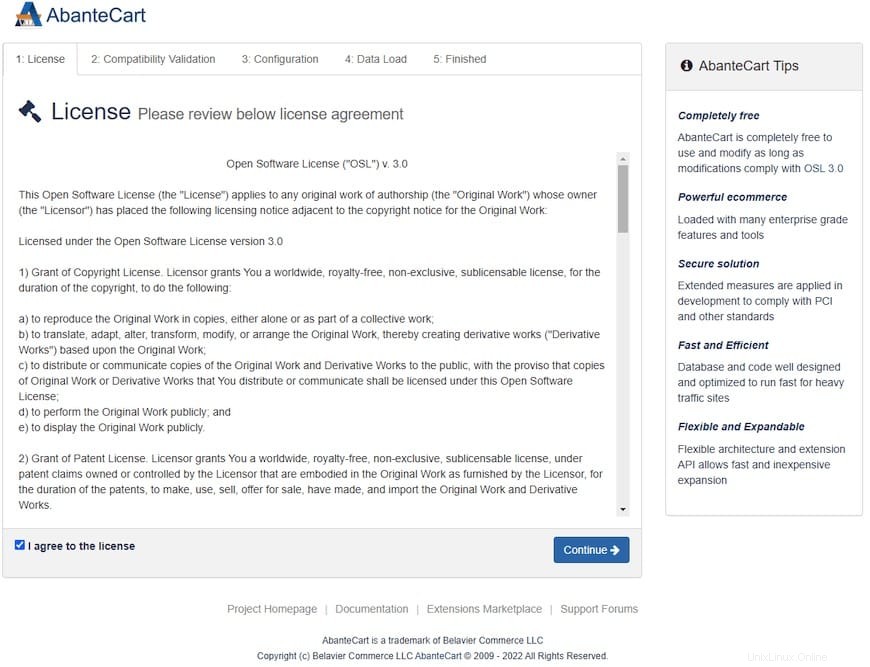
おめでとうございます!AbanteCartが正常にインストールされました。Ubuntu20.04LTSFocalFossaシステムにAbanteCartオープンソースeコマースプラットフォームをインストールするためにこのチュートリアルを使用していただきありがとうございます。 AbanteCartの公式ウェブサイトを確認することをお勧めします。